김현주 | ※MS파워포인트 2016메뉴얼 기능(5회,글머리기호/번호 매기기)샘플 동영상,강좌,강의.
본문
※ 영상을 선명하게 보기 안내
- 유튜브 영상에서 오른쪽하단에 톱니바퀴를 클릭합니다.
- 팝업목록에서 "품질" 선택하세요.
- 원하는 해상도를 선택해주세요.
※ 모바일에서 Wifi가 아니라면 데이타가 소진될 수 있으니 주의바랍니다.
김현주님의 Power Point강의 청각장애인을 위한 자막
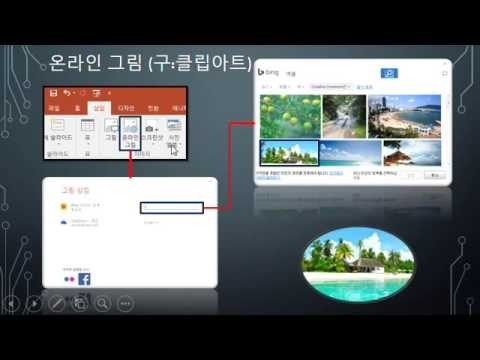
안녕하세요 파커 int'l 2016 오늘은 다섯번째 시간입니다
자 오늘 여러분과 같이 공부할 내용은 우리 전 시간에는 단락의 관련된부분을 공부해 보았습니다
자 이번 시간에는 여 글머리 기호의 관련된 부분을 같이 한번 보도록
하겠습니다 자 글머리 기호 에서는 이런 식으로 그림으로 글머리 기호를
만드는 부분이 있고
자 그림으로 만드는 경우에는 어 기본적으로 설정되어 있는 그림들이 있지만
느 그 이후에 그림들을 선택하고 싶다 그러시면
글머리 기호 미번 오메 기기 매기의 가셔서
잡히 xl 크기 라든가 색상이 라든가 원하는 다른 모험을 선택하실 수가
있는 부분입니다
자 번 호 라는 것을 일상 동그라미 이상 이런 식으로 순서가 지정이 되는
것을 얘기합니다
그래서 이 두 가지 글머리 기호와 번호 매기기 를 통해서 어 작업을 한번
해볼 거고요
자 그 머리 기후가 들어간 후에
어 글머리 기호와 텍스 의 간격을 나는 조절하고 싶다 그러시면
자외선은 눈금자 를 먼저 키 셔야 합니다
그럼 이렇게 화면에 자 형태가 나올 거고요
자욱이 글머리 교가 들어가면 오러 후식 않았는데요 모래 시계 처럼 생겼죠
자 우선 에요 윗부분 가 자요 윗부분 삼각형 역삼각형
자 이 부분은 글머리 기호가 시작되는 위치를 얘기 하고요 그 일가 있는
위치가 글 머리가 시작 테를 위치 고요
아래 삼각형의 모양은 글자 다 첫 글자가 시작하는 이치입니다
내가 래에 삼각형을 엷고 옮기게 되면 글머리 기호와 글자의 위치를
다르게 지영 하실 수 있구요
자 그럼 요 밑에는 네모 라는 것은 달라 왼쪽 여백을 설정하는 부분입니다
이것 또한 가 짬 보도록 하겠습니다
자 그리고 이제 온라인 그림이라고 해서 삽입 의회 가시면 그림이 있구요
그 옆에 온라인 그림이 있습니다 온라인 그림은 예전에 예전 버전에서는
우리가 클립 아트 라고 얘길 했던 부분입니다
특히 마테 들어가셔서 여러분이 원하시는 내용을 유명 하시게 되면 기본적인
그림이 들지요
자 선택을 하시면 되는 부분입니다
자 먼저 연습을 해보도록 하겠습니다
자 우선은 우리 3과 나 열도록 할게요 세종이 하나 열어서
자 지금 요 보시면요 위에는 16 112 2 그분이 바로 눈금 자요
자 그리고 얘네 가가의 또 가이드 성 인데요
자 오른쪽 여백에 다 놓고 화면의 오른쪽 마우스 오른쪽 버튼 누르시고
되면
눈금이 안내서 부분이 있습니다
자 우선 나는 이 가이드 선을 좀 없어야 겠다 그러시면 보양 맞춤 씨의
스마트 가이드 표시 라는 요 부분을 체크를 해제 할


댓글 0개
등록된 댓글이 없습니다.